FileXare е преносимо приложение с отворен код на Windowsкоето ви позволява да прехвърляте файлове между компютри, които са свързани към същата локална мрежа. За да изпратите или получите файловете, просто трябва да стартирате приложението и на двата компютъра и да установите мрежова връзка между машините от двата края, като използвате IP адреса на другия компютър. Наред с предоставянето на лесно решение за прехвърляне на файлове, инструментът ви позволява също да изпращате незабавни текстови съобщения между свързаните компютри, благодарение на интегрираната си опция за чат. Нека копаем по-дълбоко в приложението и да видим как работи.
За начало изтеглете преносимия изпълним файлна инструмента и на двата компютъра и го изпълнете от двете страни. След това въведете IP адреса на отдалечения компютър на който и да е от двата края и щракнете върху Свързване. Няма да е необходимо да въвеждате IP адреса на другия компютър.

На отдалечения компютър щракнете върху Свързване докатооставяйки полето за IP адрес празно. Приложението ще покаже съобщение за чакане и на двете машини, преди да установи сигурна връзка, което обикновено отнема само няколко секунди.
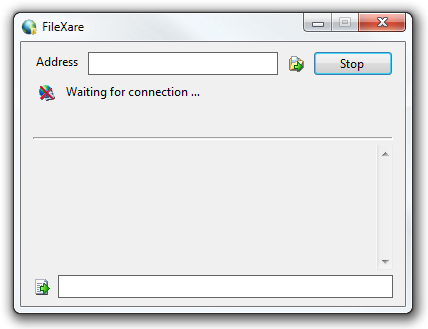
Когато се създаде връзка, е добре да отидете. Файловете могат да се прехвърлят от двата края. За да изпратите файл, щракнете върху бутона Изпращане до полето за IP адрес и изберете вашия източник (и). На практика няма ограничение за размера или вида на файловете, които можете да изпращате или получавате. Приложението показва също размера на файла, както и скоростта на прехвърляне в реално време. Освен това той ви показва и ETA на файла (ите), който в момента е в транзит.
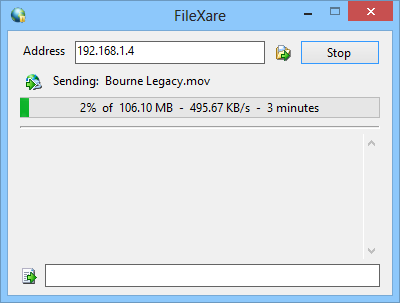
Освен прехвърляне на файлове, приложениетосъщо ви позволява да изпращате текстови съобщения между компютрите. Тази функция може да бъде удобна за незабавна комуникация с потребителя на другия компютър (особено по отношение на файловите трансгери), без да се налага да се използва друга услуга за незабавни съобщения за целта.
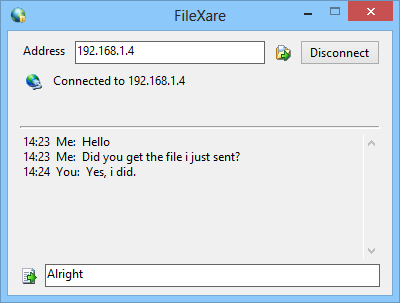
FileXare седи в системната област и можетещракнете с десния бутон върху иконата за известяване, за да получите достъп до още няколко опции от контекстното меню. Можете бързо да активирате / деактивирате установената връзка, да спрете текущия процес на прехвърляне на файлове, да изберете файл (и) за прехвърляне, да определите персонализирана директория на местоназначение, да изчистите съобщенията и т.н. Функцията „Поставяне на файлове“ е доста интересна; след като копирате локален файл в буфера, просто натиснете Paste файлове и инструментът незабавно ще започне да прехвърля съдържанието на клипборда на отдалечената машина. Подменюто Опции позволява да се определят допълнителни настройки като превключване на събития, съобщения и звукови известия, както и Автоматично свързване, Стартиране на минимизиране, Ред на грешки и Само четене. И накрая, „Запазване на конфигурацията“ позволява да запазите съществуващите си настройки на приложението в локалния диск.
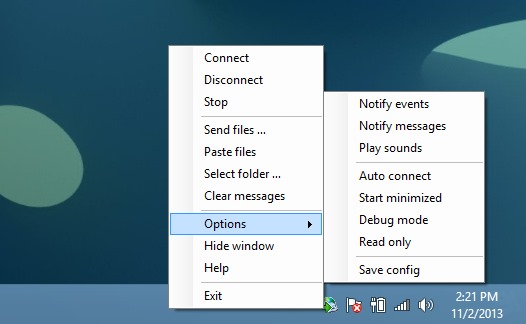
FileXare работи в Windows XP, Windows Vista, Windows 7 и Windows 8. Тестването на приложението беше проведено на Windows 8 Pro и Windows 7 Ultimate.
Изтеглете FileXare







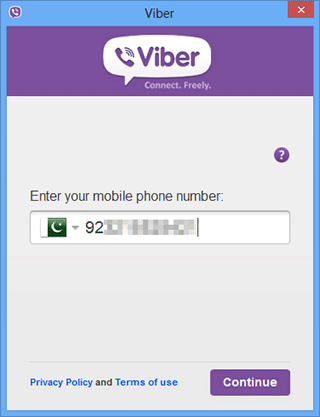





Коментари